
Google Chrome هو متصفح الويب الأكثر استخدامًا على الإنترنت ، وعادةً ما يكون أداؤه رائعًا ، ولكن على مر السنين حدث ذلك إلى حد ما مثل Microsoft Explorer ، فقد تم تجاوزه بينما قام الآخرون بتشغيله إنه لأمر محبط أن نرى كيف يقوم متصفح الويب الخاص بنا بإبطاء الصفحات التي نطلبها أو يؤدي إلى انهيار ذاكرة الوصول العشوائي مباشرة من أجهزتنا ، وبالتالي تطوير ما يترتب على هدر الموارد.

تظهر المشكلة عادةً عند الرغبة في إدخال عنوان URL أو في البحث في شريط التنقل ، بدلاً من عرض المحتوى المطلوب ، ستظهر أيقونة التحميل المميزة. كما أنه من الشائع جدًا ظهورها بمجرد فتح المتصفح ، مما يستغرق وقتًا طويلاً في التنفيذ.
Chrome يعمل ببطء شديد؟ قد يكون هذا بسبب أسباب مختلفة ، في هذه المقالة سنشرح بالتفصيل كيف حلها بخطوات بسيطة يمكن لأي مستخدم تنفيذها.
ادارة المهام
مثل جهاز الكمبيوتر ، يمتلك Chrome مدير المهام المدمج الخاص به. أداة ، كما يوحي الاسم ، سيسمح لنا بإدارة المهام التي يقوم بها المتصفح حسب رغبتنا ، من أجل معرفة ما إذا كانت هناك أي علامة تبويب مفتوحة أو امتداد يستهلك الموارد غير طبيعي.
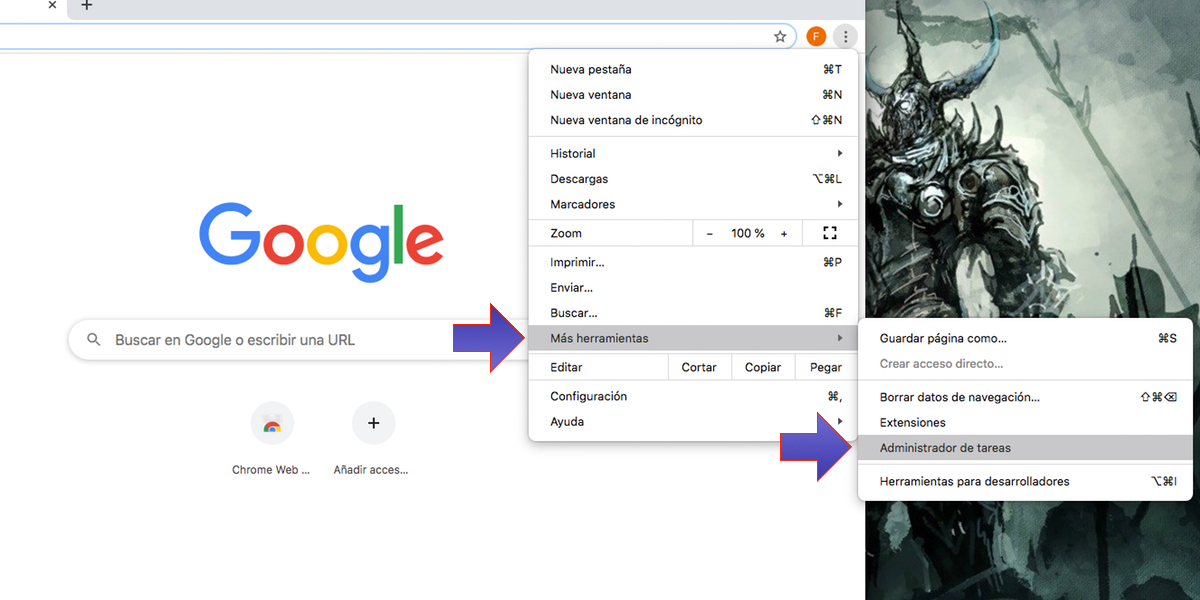
للوصول إلى هذا المسؤول ، سنضغط على أيقونة على شكل همبرغر الموجودة في الجزء الأيمن العلوي من المتصفح ، حيث سنضغط على "أدوات أكثر"، نضغط على "مدير المهام" وستفتح نافذة فيها يشير إلى استهلاك الامتدادات والرموش في العملية. بهذه الطريقة يمكننا تحديد ما إذا كان Chrome بطيئًا جدًا بسبب الاستهلاك غير الطبيعي للموارد.
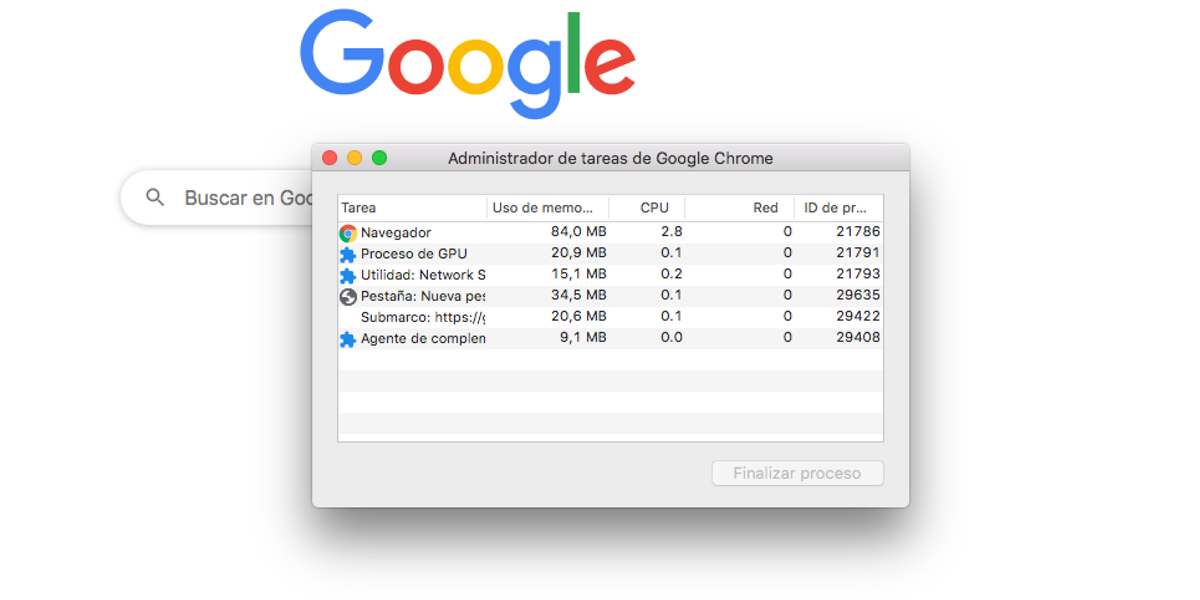
بمجرد اكتشاف علامة التبويب أو الإضافة التي تسبب لنا مشكلات ، يمكننا تحديده وإنهاء العملية لتخفيف العبء العمل وبالتالي تحسين سرعة المتصفح.
مدير علامة التبويب النشط
عندما نريد الرجوع إلى عدة صفحات في نفس الوقت دون إغلاق الصفحة السابقة ، فعادة ما نفتح علامة تبويب جديدة ، ولكن علامات التبويب التي نتركها مفتوحة تستهلك بنشاط الموارد من فريقنا. الهدف الذي نسعى إليه من خلال إدارة علامات التبويب ليس سوى تخفيف المزيد من الحمل على متصفح الويب لدينا بحيث يستجيب بهذه الطريقة بسرعة عندما نحتاج إليه.
هذا هو السبب في أننا سنقوم بتنشيط وظيفة من شأنها تعليق علامات التبويب أو شلها أثناء عدم استخدامها. للقيام بذلك سنفتح متصفح Chrome و في شريط العنوان سنكتب: » Chrome: // flags » سينشئ هذا الأمر رسالة تحذرنا من أنها وظيفة تجريبية.
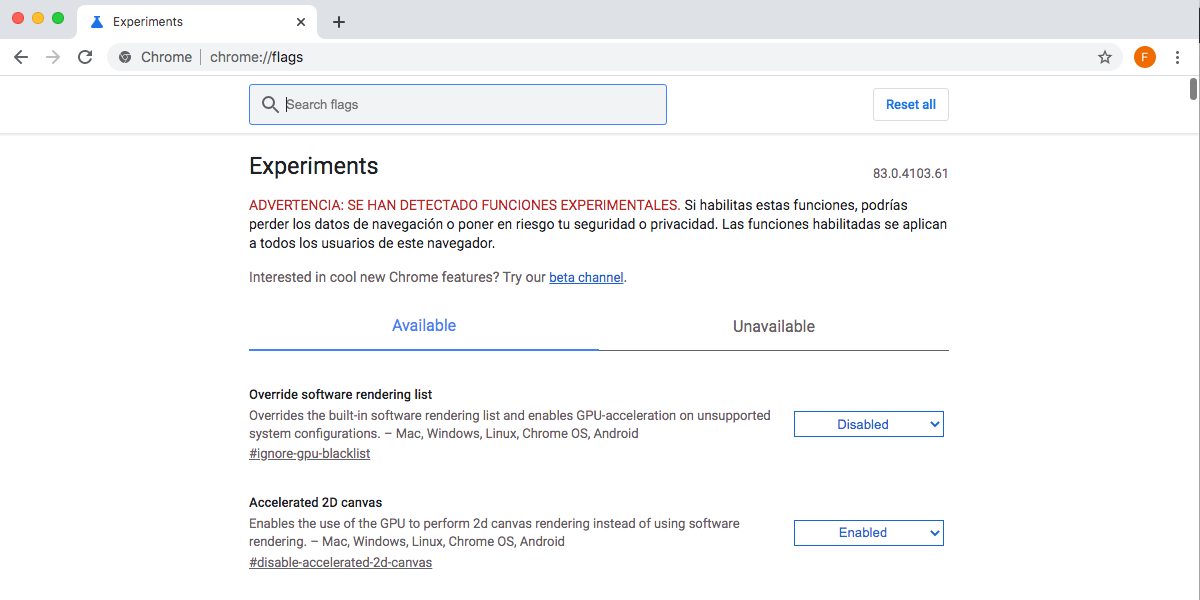
بمجرد فتح النافذة ، نجد عددًا لا نهائيًا من الخيارات المختلفة ، وسنبحث عن علامة تبويب تسمى "تجاهل علامة التبويب تلقائيًا" (إذا لم نتمكن من رؤيته يمكننا استخدام محرك البحث) ، بمجرد العثور عليه ، يتعين علينا تعيين حالته على "ممكّن". بمجرد الانتهاء من ذلك ، سيتعين علينا فقط النقر فوق "اعد البدء الان" حتى يتم حفظ التغييرات التي تم إجراؤها.

تسريع الأجهزة
الآن نحن بصدد التحقيق في خيار "تسريع الأجهزة"، هذه الوظيفة سيسمح لنا بتحسين أداء رسومات الكمبيوتر أثناء استخدام المتصفح. للقيام بذلك ، سنفتح متصفح Chrome للوصول إلى الرمز الموجود في أعلى اليمين للوصول إلى علامة التبويب في هذه الحالة "ضبط" وبالتالي الوصول إلى الإعدادات.
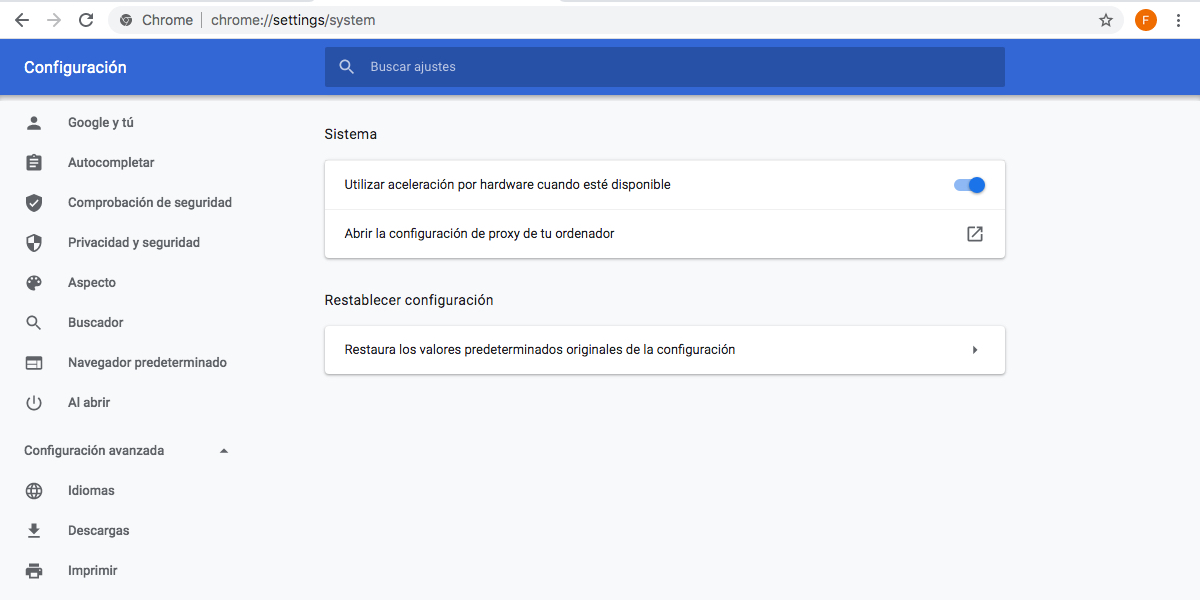
بمجرد الدخول ، ندخل "التكوين المتقدم" ونبحث عن علامة التبويب "نظام"حيث سنبحث عن الخيار المسمى "استخدام تسريع الأجهزة عند توفره" ، سيتعين علينا ببساطة تنشيطه.
بهذه الطريقة نمنع الكمبيوتر من التغلب على عمل متصفح الويب. السماح لها بالاستفادة من المزيد من الموارد من جهاز الكمبيوتر الخاص بنا.
ملحقات كروم
الإضافات هي أدوات خارجية تساعدنا في تشكيل المتصفح بحيث يعمل حسب رغبتنا. من التحسينات على خصوصيتنا ، والوصول المباشر إلى البريد أو حتى أجهزة مراقبة الأسعار لمراقبة المنتجات التي تهمنا من أمازون. لدينا أيضًا تطبيقات مثل Google Docs ، والتي تتيح لنا تشغيل البرامج داخل المتصفح نفسه ، كما لو كان نظامًا مستقلاً.
كل هذه الأدوات لديها ولكن هذا هو أنه سيتم تحميلها جميعًا تلقائيًا في كل مرة نقوم فيها بتشغيل المتصفح ، مع ما يترتب على ذلك استهلاك ذاكرة الوصول العشوائي وذاكرة المعالج. يمكن للعديد من هذه الأدوات التحقق باستمرار مما إذا كنا متصلين بالتحديث. ما يسببه هذا هو أن وقت الانتظار للتمكن من استخدام المتصفح من لحظة فتحه أطول من المعتاد.
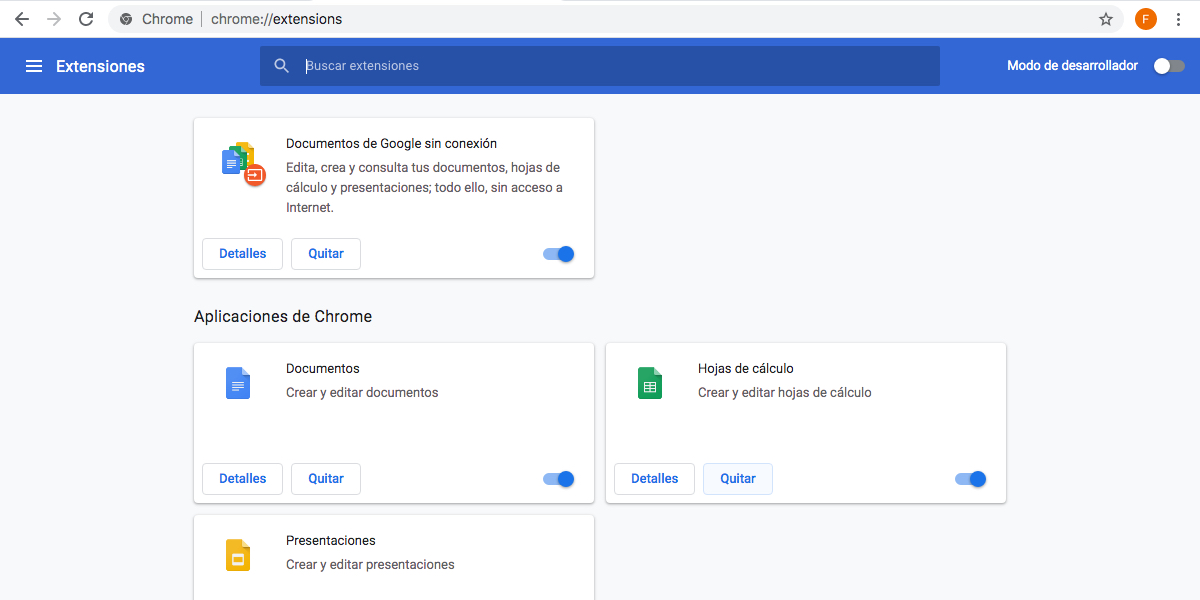
عندما يفتح متصفحنا ببطء ، فإن أول ما يجب علينا فعله هو إلقاء نظرة على الإضافات التي قمنا بتثبيتها. يجب أن ندخل إلى قائمة الإضافات ، ونكتب في شريط العنوان "Chrome: // extensions /" سنراجع كل ما قمنا بتثبيته.
قم بإلغاء تثبيت الملحقات
إذا كان من بين كل ما قمنا بتثبيته ، نرى بعضًا لا نستخدمه ، أفضل شيء هو أننا لم نكن مسكونين بها ، ونضع علامة على المفتاح المقابل. بهذه الطريقة سنمنع الامتداد من الاستمرار في التحميل في كل مرة نقوم فيها بتشغيل البرنامج. يمكننا أيضًا حذفها تمامًا باستخدام زر "إزالة". كلما قل عدد الإضافات التي قمنا بتثبيتها ، كان المتصفح يعمل بشكل أفضل بالنسبة لنا.
إعدادات بدء تشغيل Chrome
أخيرًا وليس آخرًا ، سنقوم بالتهيئة التي نريد رؤيتها بمجرد أن نبدأ متصفحنا. لهذا يجب علينا إدخال التكوين مرة أخرى والبحث عن الخيار على اليسار "عند الفتح" التي سنجد فيها عدة خيارات.
- الأول هو أنه عند تشغيل Chrome ، يتم فتح علامة تبويب جديدة باستخدام الواجهة الكلاسيكية لـ "علامة تبويب جديدة" من كروم.
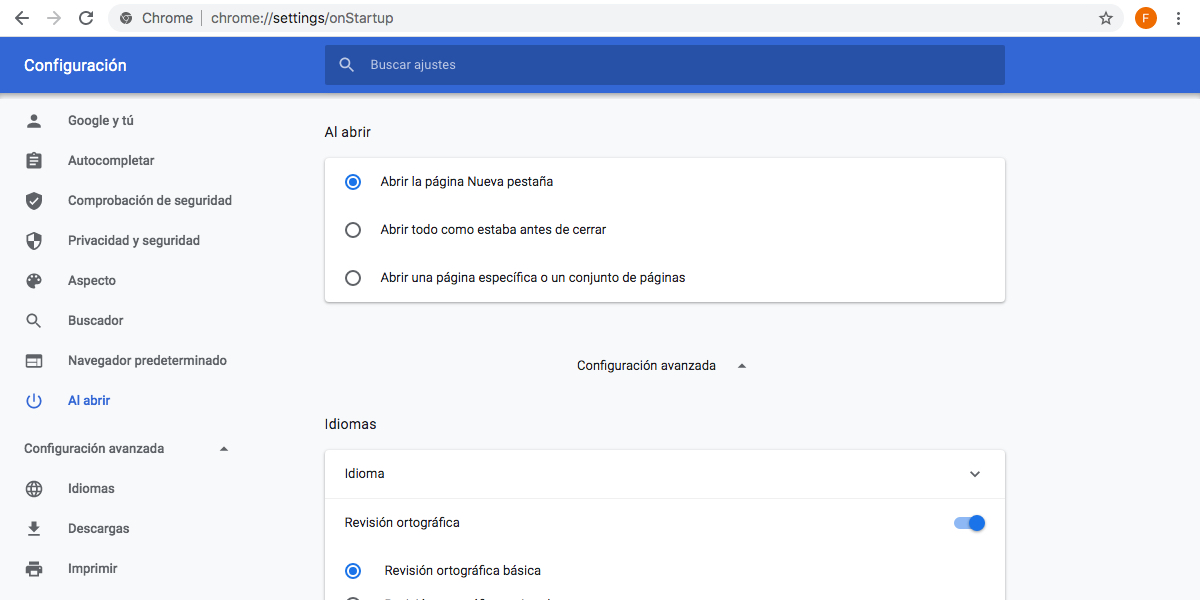
- الخيار الثاني الذي يقدمه لنا هو افتح جميع علامات التبويب التي كانت نشطة في آخر مرة أغلقنا فيها المتصفح. يمكن أن يكون هذا أمرًا حيويًا في تلك المناسبات التي نغلق فيها المتصفح عن طريق الصدفة ، أو إذا تم إيقاف تشغيل الكمبيوتر عن طريق الخطأ. قد نعتقد أنه من أجل الأفضل ، لكن سيكون استهلاك الموارد أعلى وبالتالي سرعة أقل. سيقوم Chrome بتحميل جميع علامات التبويب التي كانت لدينا في كل مرة نقوم فيها بتشغيل المتصفح.
- الخيار الأخير الذي يقدمه لنا هو الخيار الذي يسمح لنا بفتح بوابة معينة عندما نفتح المتصفح. لا ينبغي أن يكون هذا مشكلة ، ولكن إذا كانت صفحة الويب التي قمنا بتكوينها ثقيلة جدًا ، فستؤثر سلبًا على سرعة الفتح.
إذا كان ما نريده هو تسريع تنفيذ متصفحنا قدر الإمكان ، أفضل الخيارات هما الأول والأخير. في حالة اختيار الخيار الأخير ، يجب أن نضع في اعتبارنا أنه كلما زاد وزنه ، كان يعمل متصفح Chrome أبطأ.